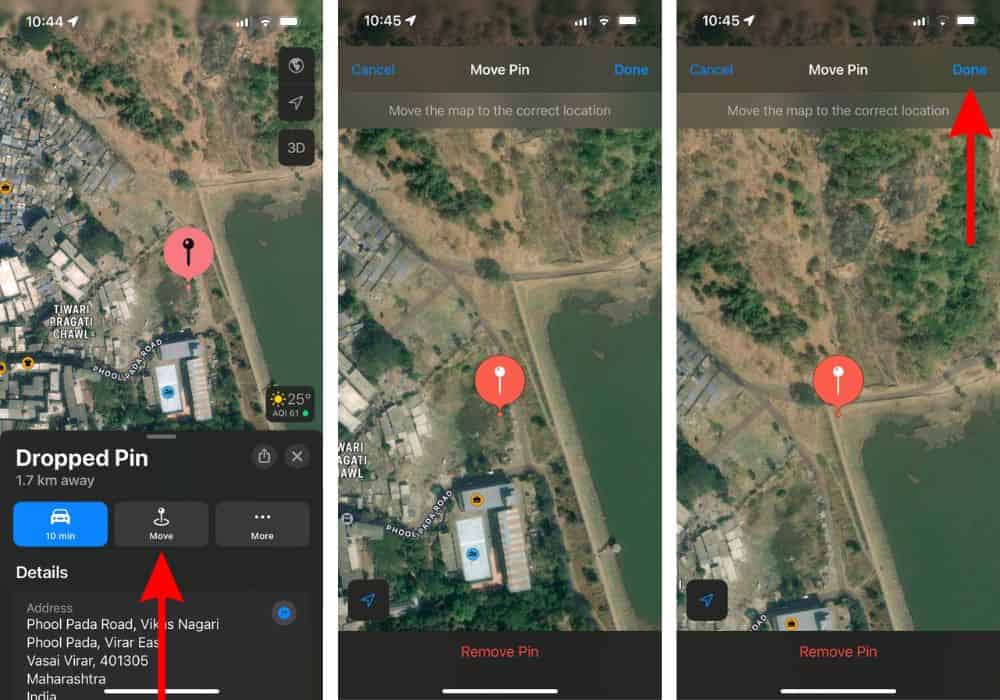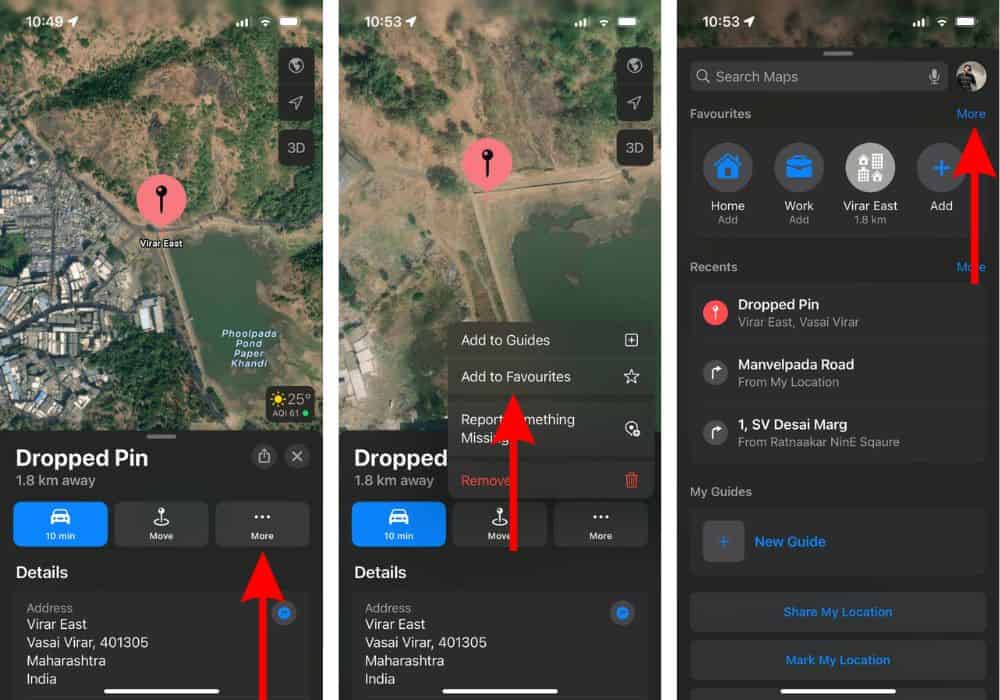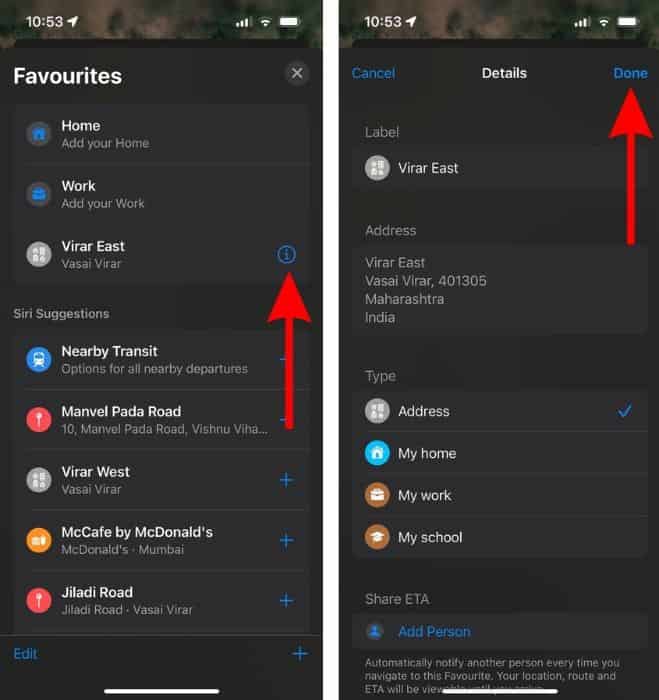Как сбросить метку местоположения на iPhone?
Если вы отметите определенное место в Apple или Google Maps, вы сможете поделиться им с кем угодно. Это чрезвычайно полезно для того, чтобы поделиться своим местоположением в реальном времени, добавить в закладки определенные места и т. д. Кроме того, вы можете отметить свое местоположение на парковке, чтобы позже легко вернуться к своему автомобилю. Если это звучит интересно, читайте дальше, чтобы узнать, как поставить отметку на картах на iPhone.
Добавьте пин-код в Apple Maps на iPhone
Необходимое время: 2 минуты
Как добавить булавку в Apple Maps на iPhone
- Откройте приложение Apple Maps на своем iPhone.
- Нажмите и удерживайте место, куда вы хотите поместить пин.
- Если расположение булавки не совсем точное, разведите пальцы рядом с булавкой, чтобы увеличить масштаб.

- Затем проведите пальцем вверх, откройте меню «Оставленная булавка» и выберите параметр «Переместить».
- Теперь проведите пальцем по экрану, чтобы настроить расположение булавки.
- Нажмите кнопку «Готово» в правом верхнем углу, чтобы сохранить новое местоположение пина.

Поделитесь закрепленным местоположением через Apple Maps
В некоторых местах на Apple Maps нет ориентиров. Если вы отметите такие места, вы сможете легко вернуться к ним позже. Кроме того, это также позволяет вам поделиться закрепленным местоположением с друзьями или семьей.
- Открой Apple Карты приложение на вашем iPhone
- Нажмите и удерживайте местоположение куда вы хотите поместить пин. Или перейдите к уже добавленному Закрепленное местоположение.
- Нажмите Делиться Значок, расположенный в правом верхнем углу меню «Вставленная булавка».
- Выберите контакт или приложение из меню «Поделиться», чтобы поделиться закрепленным местоположением.
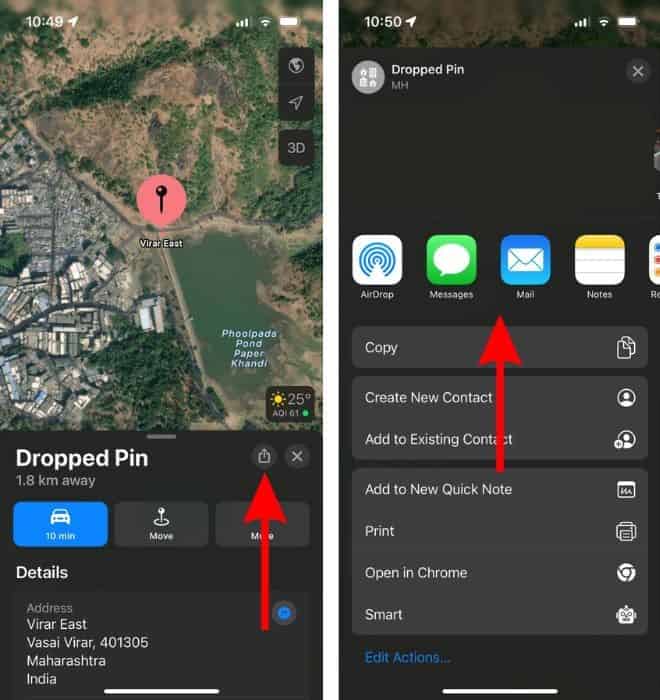
Сохраните булавку в избранном, чтобы добавить местоположение в закладки на Apple Maps
В любой момент времени в приложении Apple Maps может быть только один пин. Если вы коснетесь и удержите другое место на карте, пин-код переместится туда. Это означает, что если вы хотите сохранить местоположение (добавьте его в закладки), вам необходимо добавить его в «Избранное». Также после добавления Закрепленной локации в избранное вы можете изменить ее Метку (Название) и назначить Тип локации.
- Открой Apple Карты приложение на вашем iPhone
- Нажмите и удерживайте местоположение куда вы хотите поместить пин. Или перейдите к уже добавленному Закрепленное местоположение.
- Нажмите Более Кнопка, расположенная в меню «Оставленная булавка».
- Выберите Добавить в избранное вариант.
- Теперь нажмите Икс значок, чтобы закрыть меню «Вставленная булавка».
- Проведите пальцем вверх снизу, чтобы открыть меню приложения Apple Maps.
- Нажмите Более над меню «Избранное».

- Нажмите я Кнопка рядом с закрепленным местоположением, недавно добавленным в Избранное.
- На следующем экране вы можете изменить Этикетка (название) места, а также Тип (Адрес, дом, работа и т. д.).
- Нажмите Сделанный кнопку в правом верхнем углу, чтобы сохранить эти изменения.

Впредь, когда вам понадобится проложить маршрут к месту, которое вы только что добавили в «Избранное», откройте «Карты Apple» > проведите пальцем вверх > коснитесь параметра «Дополнительно» рядом с «Избранное» > коснитесь местоположения из списка избранного.
Как удалить булавку с Apple Maps
На Apple Maps можно иметь только один пин. Это означает, что в тот момент, когда вы добавляете пин в другое место, предыдущий исчезает. Таким образом, вам не нужно беспокоиться о том, что пины загромождают карту. Однако у вас также есть возможность удалить пин в любой момент.
- Открой Apple Карты приложение на вашем iPhone
- Перейти к существующему Закрепленное местоположение.
- Нажмите Более Кнопка, расположенная в меню «Оставленная булавка».
- Выберите Удалять возможность удалить закрепленное местоположение из Apple Maps.
Добавьте пин-код в Карты Google, чтобы поделиться местоположением на iPhone
Хотя Apple Maps является родным приложением карт на iPhone, некоторые из нас предпочитают использовать Google Maps. Если вы один из них, вот как вы можете закрепить и поделиться любым местоположением на Картах Google.
- Открой Карты Гугл приложение на вашем iPhone.
- Нажмите и удерживайте местоположение куда вы хотите вставить булавку.
- Нажмите Делиться в правом верхнем углу меню «Закрепленное местоположение».
- Выберите контакт или приложение из меню «Поделиться» чтобы поделиться закрепленным местоположением.

Поделитесь своим местоположением в реальном времени через Карты Google на iPhone
Карты Google также позволяют вам делиться своим местоположением в реальном времени с друзьями или семьей. Когда вы это сделаете, ваше местоположение будет обновляться по мере вашего перемещения. Вы можете использовать эту функцию и делиться своим местоположением во время поездок на работу или в путешествии со своей семьей, чтобы они всегда знали ваше местоположение. В качестве инструмента безопасности вы также можете использовать эту функцию на устройствах ваших детей, чтобы отслеживать их местоположение.
- Открой Карты Гугл приложение на вашем iPhone.
- Нажмите на Синяя точка который представляет ваше местоположение на карте.
- Нажмите Делиться кнопку местоположения в меню «Ваше местоположение».
- Нажмите На 1 час вариант, а затем вы можете увеличить или уменьшить время, в течение которого вы хотите поделиться своим местоположением в реальном времени.
- Наконец, выберите из доступные предложения контактов или нажмите «Больше вариантов» возможность поделиться своим местоположением через другие приложения.
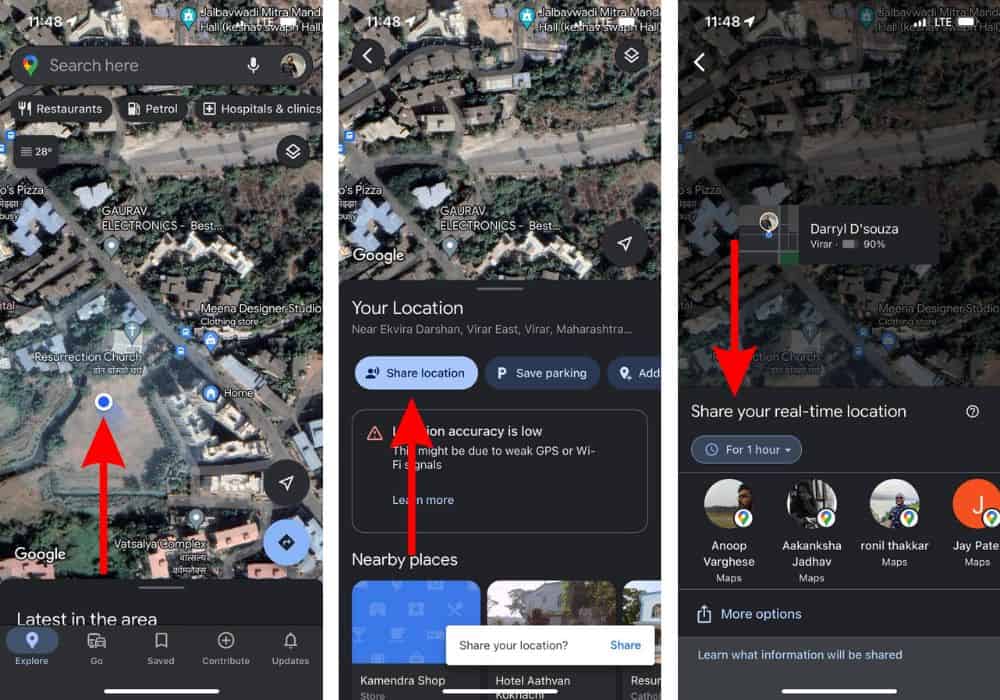
Сохранить место парковки на Картах Google на iPhone
Вы проводите много времени в поисках своего автомобиля на парковках торговых центров, продуктовых магазинов и т. д.? Вам больше не нужно тратить время. Просто сохраните место парковки на Картах Google, как только припаркуете автомобиль, и вы сможете легко вернуться к нему.
- Открой Карты Гугл приложение на вашем iPhone.
- Нажмите на Синяя точка который представляет ваше местоположение на карте.
- Нажмите Сохранить парковку кнопку, чтобы сохранить место парковки на Картах Google.
- Теперь, если вы хотите проверить точное место, где припаркован ваш автомобиль, откройте приложение Google Maps и нажмите «пзначок » на карте.
- Откроется меню сохраненной парковки. Нажмите Направления кнопку, чтобы добраться до точного места парковки вашего автомобиля.
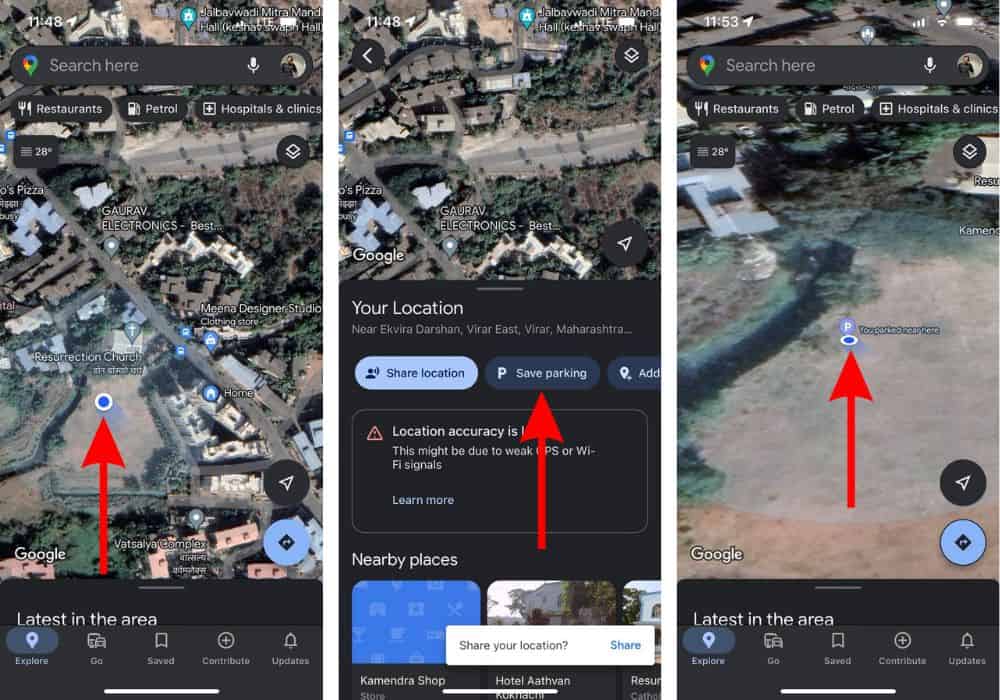
Поделитесь своим местоположением через приложение «Сообщения» на iPhone
Вы можете напрямую поделиться своим текущим местоположением в разговоре в приложении «Сообщения». Вам следует воспользоваться функцией «Регистрация», представленной в iOS 17, поскольку она предлагает гораздо больше возможностей безопасности при передаче вашего местоположения.
- Открой Сообщения приложение на вашем iPhone.
- Перейдите к беседа где вы хотите поделиться своим местоположением.
- Нажмите на Контакт расположен в верхней части экрана.
- На следующем экране коснитесь значка Поделиться моим местоположением вариант.
- Выберите продолжительность времени для которого вы хотите поделиться своим местоположением.
- Теперь выберите Разрешить однократно во всплывающем окне «Разрешение на определение местоположения».
- Нажмите Отправлять Кнопка, чтобы поделиться своим местоположением в разговоре.
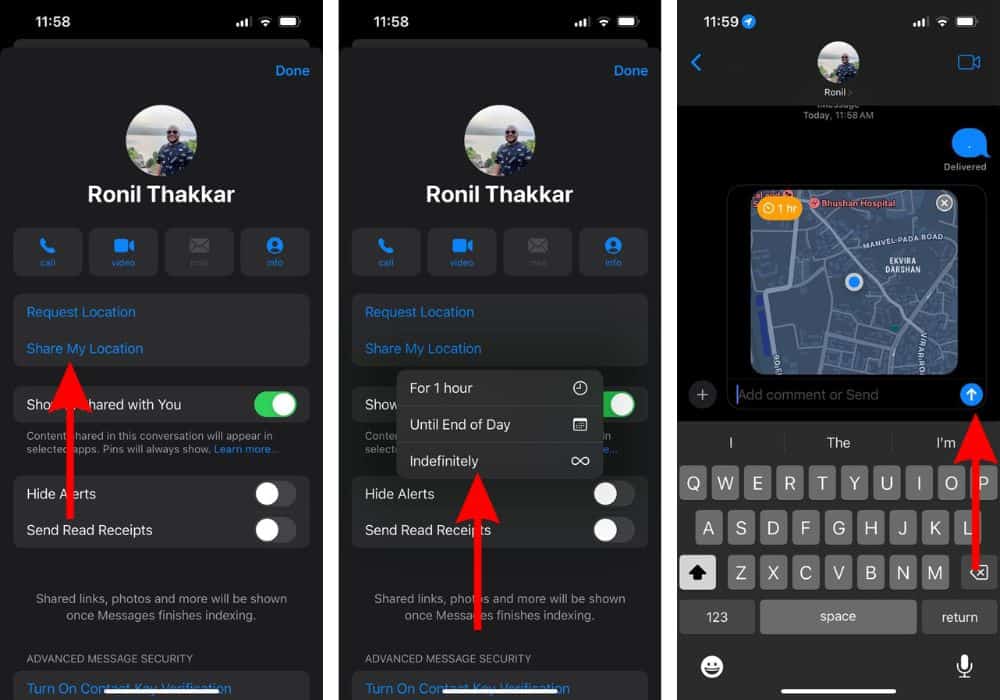
Вы также можете поделиться своим местоположением с любым контактом через приложение «Контакты». Контакт, которому вы сообщаете свое местоположение, сможет просмотреть ваше местоположение в приложении «Локатор».
- Открой Контакты приложение на вашем iPhone.
- Нажмите на Контакт кому вы хотите поделиться своим местоположением.
- Прокрутите вниз и выберите Поделиться моим местоположением кнопка.
- Выберите продолжительность времени во время которого вы хотите поделиться своим местоположением.
- Человек сможет просмотреть ваше местоположение в приложении «Локатор».
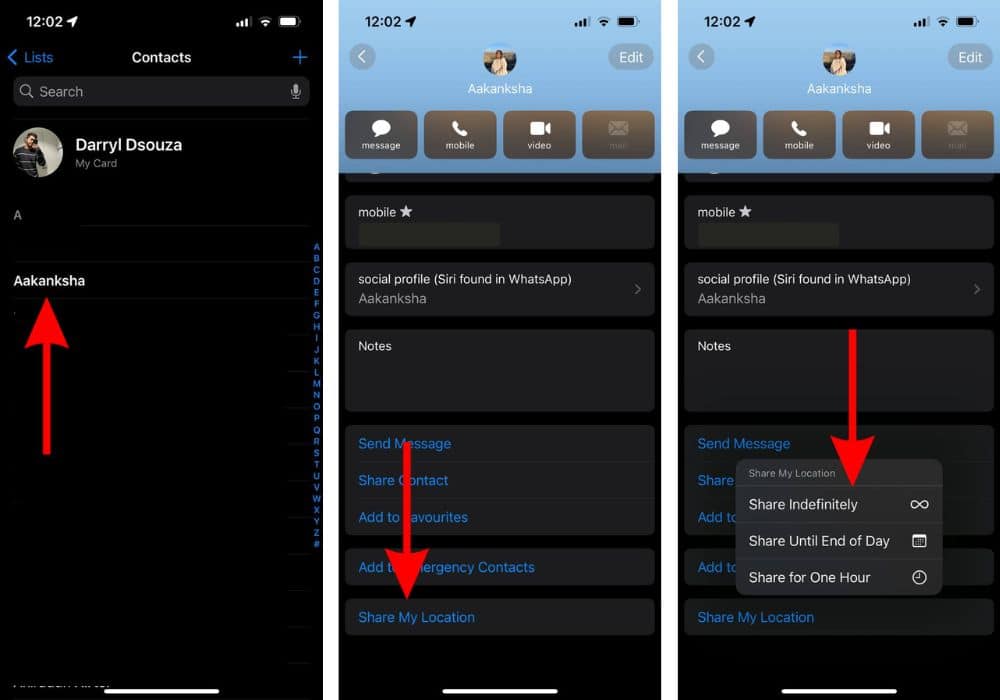
Мы надеемся, что это руководство поможет вам узнать, как поставить булавку в Картах на вашем iPhone. Мы также добавили другие способы поделиться своим местоположением, чтобы у вас всегда были доступны варианты на случай, если какая-то функция не работает. Если у вас есть какие-либо сомнения, пожалуйста, сообщите нам об этом в комментариях ниже.